Cet article contient plusieurs questions courantes souvent posées par nos utilisateurs et googlées sur le Web.
Q: Comment convertir une très grande boîte aux lettres en Outlook?
Le problème souvent signalé par nos utilisateurs, ce sont les boîtes aux lettres qui, depuis des années, sont devenues si grandes, que les convertir au format PST devient un problème. En effet, les anciennes versions d'Outlook avaient des limitations assez strictes sur la taille maximale d'un fichier PST. Plus précisément, Perspective 2002 autorisé seulement 2 Go au maximum, Perspective 2003 à 2007 permet jusqu'à 20 Go, et la version locale actuelle d'Outlook 2010-2019 a la limite de 50 Go.
un: Il existe deux façons de traiter un fichier PST plus volumineux…
option 1. Diviser le fichier PST de sortie. Première, vous pouvez diviser l'intégralité de la boîte aux lettres exportée en plusieurs fichiers PST de plus petite taille. Vous pouvez facilement le faire si vous utilisez l'un des nos outils de conversion Outlook. Par exemple, supposons que vous vouliez convertir des gigaoctets de vos e-mails Thunderbird en Outlook. Vous exécutez le Outil de transfert de Thunderbird vers Outlook, et configurez-le pour diviser le résultat de la conversion en fichier PST de la taille spécifiée. De cette façon, vous pouvez importer vers n'importe quelle version d'Outlook sans problème.

Ici vous pouvez trouver le tutoriel détaillé sur la façon de diviser un fichier PST.
option 2. Augmenter la limite de taille du fichier PST. Oui, en fait, vous pouvez simplement augmenter la taille maximale du fichier et éviter complètement le problème. Faire ça, vous devrez modifier le registre pour créer deux nouvelles valeurs de clé de registre.
- Exécuter l'éditeur de registre. Presse Gagner + R, puis tapez regedit et appuyez sur Entrez.
- Trouvez la clé suivante dans le Registre:HKEY_CURRENT_USER\Software\Microsoft\Office\%version%\Outlook\PSTOù %version% est la version d'Outlook que vous utilisez, Plus précisément:Perspective 2003 - 11.0
Perspective 2007 - 12.0
Perspective 2010 - 14.0
Perspective 2013 - 15.0
Perspective 2016/2019/365 – 16.0Par exemple, si vous utilisez Outlook 2010, le chemin du registre est:HKEY_CURRENT_USER\Software\Microsoft\Office\14.0\Outlook\PST - Créez deux valeurs DWORD en utilisant le modifier -> Créer menu.warnlARGEFILESIZE
Maxlargefilesize
Définir la quantité en Mo qui est la taille maximale d'un fichier PST. La première valeur signifie la taille lorsque Outlook affiche un "Votre boîte aux lettres a atteint sa taille maximale à laquelle vous ne pouvez plus envoyer ou recevoir de contenu." Attention. La deuxième valeur est la taille maximale réelle du fichier, ça doit être au moins 5% plus haute.
Notez que la limite théorique de la taille du fichier est 4 pétaoctets (4096 TB), donc ne dépassez pas cette valeur.
Après cela, votre Outlook pourra avaler des fichiers PST de très grandes tailles.
Q: J'ai exécuté votre outil de conversion, mais chaque dossier Outlook importé est vide. Que faire?
Parfois, lorsque vous importez des e-mails dans votre profil Outlook, vous vous retrouvez avec la bonne structure de dossiers importée, mais tous les dossiers sont vides, il n'y a pas de messages.
un: Il existe un certain nombre de raisons possibles pour les dossiers vides:
- Vous avez essayé d'importer des e-mails vers un compte en ligne. Dans la plupart des cas, le compte en ligne tel que le compte IMAP ou Exchange Server est restreint, donc généralement, vous ne pouvez importer des e-mails que dans un profil Outlook hors ligne, comme POP3. De plus, les boîtes aux lettres en ligne se synchronisent automatiquement avec le serveur, ainsi vos dossiers importés sont écrasés par les vides du serveur. Si c'est le cas, exportez simplement vos e-mails dans un fichier PST autonome à la place. Puis, importer ce fichier PST dans le profil Outlook en ligne.
- Vous devez appliquer le correctif de registre à l'Outlook Click-to-Run 2013 installation. Le problème pourrait être l'absence de clés de registre de marshalling MAPI. Si vous utilisez C2R Outlook 2013 installation, simplement téléchargez le correctif de registre ici, quittez Outlook et appliquez ce correctif.
- Le profil local Outlook n'est pas configuré. Pour qu'Outlook Transfer puisse importer des données directement dans Outlook, un profil Outlook valide doit être configuré en premier. Veuillez exécuter Outlook et créer un profil pour importer des messages vers.
- Outlook n'est pas installé correctement. L'importation nécessite l'installation d'Outlook en mode autonome. Les versions d'essai ainsi que la version Click-to-Run ne permettent pas d'importer des e-mails à partir de sources externes. Essayez de réinstaller Outlook.
Q: Comment importer des contacts Thunderbird vers Outlook?
Et une autre requête populaire de nos utilisateurs. Comment transporter sans effort tous vos précieux contacts vers Outlook, intact?
un: Utiliser l'outil de transfert vCard vers Outlook
Une réponse courte est: exportez vos contacts Thunderbird au format vCard (VCF), puis utilisez le Outil de transfert vCard vers Outlook pour les importer sains et saufs dans Outlook.
Une réponse plus longue peut être trouvée dans ce tutoriel étape par étape expliquant comment importer des contacts Mozilla Thunderbird dans Outlook.
Q: Comment importer des contacts d'une feuille de calcul Excel vers Outlook?
Parallèlement à l'importation de contacts à partir d'autres logiciels de messagerie, les gens ont souvent besoin d'importer des contacts à partir d'une feuille de calcul Excel. Vous trouverez ci-dessous un court tutoriel expliquant comment importer vos contacts dans Outlook à partir d'Excel.
un: Importer des contacts depuis Excel au format .csv
- Ouvrez votre feuille de calcul avec des contacts dans Excel.
- Enregistrez la feuille de calcul en tant que valeurs séparées par des virgules (.CSV). Faire ça, Cliquez sur Fichier -> Enregistrer en tant que. Ensuite, sélectionnez "CSV" dans le "Sauvegarder comme type" boîte. Cliquez sur Enregistrer. Si Excel génère un avertissement, cliquez simplement sur OK, cela n'affectera pas votre fichier d'origine.
- dans Outlook, ouvrir la Fichier menu sur le ruban et sélectionnez Importation & exportation.
- Dans l'assistant d'importation et d'exportation, Sélectionnez »Importer à partir d'un autre programme ou fichier". Cliquez sur Suivant.
- Choisir "Valeurs séparées par des virgules" comme type de fichier source. Cliquez sur Suivant.
- Recherchez un fichier CSV que vous avez créé sur Step 2. Cliquez sur Suivant.
- Sélectionnez le dossier Outlook où les contacts iront. Cliquez sur Suivant.
- Vous devez maintenant mapper les champs de votre fichier CSV aux champs de la base de données de contacts. Clique le Carte des champs personnalisés bouton.
- La boîte de dialogue de mappage vous permet de mapper certains champs dans le fichier CSV (comme nom, adresse électronique, entreprise etc.. aux champs de contact Outlook correspondants.
Certains champs peuvent être reconnus automatiquement, d'autres que vous devrez peut-être ajuster à la main. - Cliquez sur Terminer pour terminer l'importation des contacts de Thunderbird vers Outlook.
Q: Puis-je utiliser l'outil de transfert Outlook pour importer des e-mails dans Outlook 365?
un: Pas directement, mais oui
Nos outils de transfert Outlook ne peuvent pas importer des e-mails d'autres logiciels de messagerie vers Outlook 365 compte directement. toutefois, vous pouvez toujours importer des messages et des contacts dans un fichier PST autonome, puis télécharger ce fichier PST dans Outlook 365. Vous pouvez trouver les instructions officielles sur le site Web de Microsoft ici.
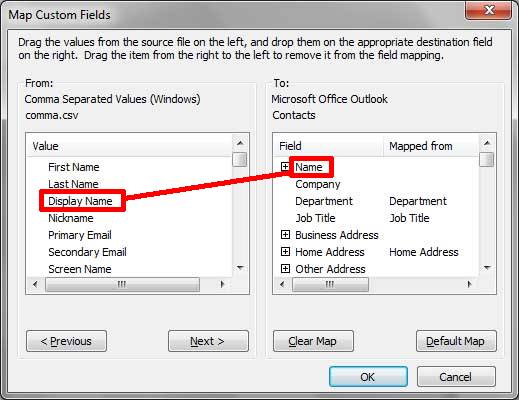









Pas si facile à suivre,